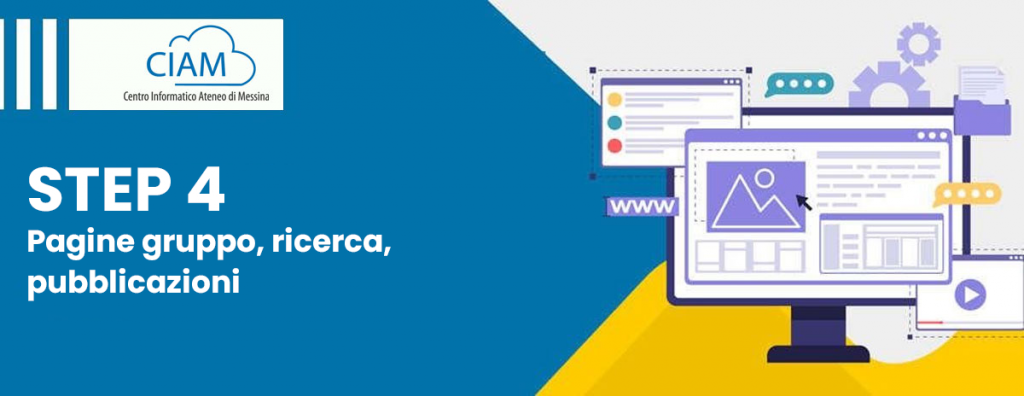
Abbiamo realizzato queste tre pagine in modo tale che possa inserire una descrizione riguardo il GRUPPO DI RICERCA, le Ricerche che ha condotto e le Pubblicazioni. Abbiamo diviso le tre pagine in varie sezioni per facilitare la lettura da parte dell’utente. Per modificare le pagine può procedere come spiegato nella sezione precedente. Quindi accedendo all’interno della pagina e in seguito modificando con Elementor.
In questo step parleremo di:
Modifica pagina Gruppo
Per modificare questa pagina, in particolare testo e immagini, può fare riferimento a quanto spiegato nello step precedente.
Nella pagina Progetto abbiamo inserito una photogallery, in modo da inserire più immagini e rendere il sito più dinamico.
Per modificare la gallery, basta entrare nella pagina progetto, modificarla con Elementor, inserire, ovviamente il testo di descrizione del progetto, e dopo posizionare il cursore sulle fotografie “esempio” che abbiamo inserito e che può trovare sotto la scritta gallery. A sinistra, nella sezione dei widget, come può vedere, nello screenshot di seguito, si apre la finestra carosello d’immagini. All’interno di quest’area può inserire le immagini necessarie
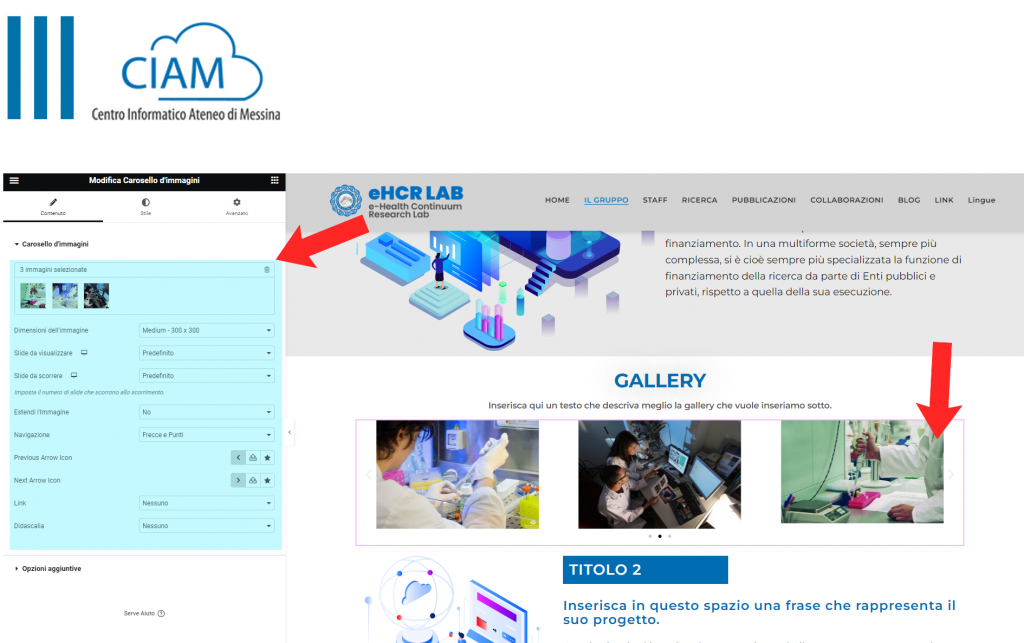
Nella parte sottostante abbiamo previsto una sezione che le sarà utile per “dare un po’ di numeri”. Può cliccare sull’anteprima e a destra si aprirà il widget per modificare sia la parte numerica che la descrizione.
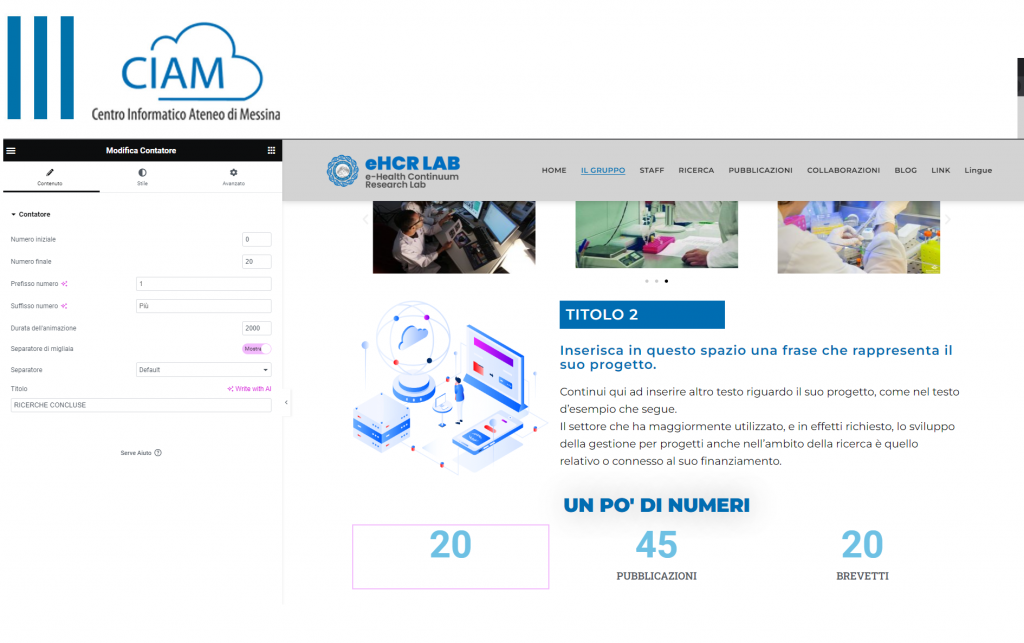
Modifica pagina Ricerca
La pagina ricerca è possibile modificarla con tutto ciò che ha appena imparato, modificando testo e immagini.
Abbiamo previsto, in questa pagina, l’utilizzo di un altro widget per la sezione “Attività e Progetti”. In quest’area potrà inserire un riepilogo delle attività svolte.
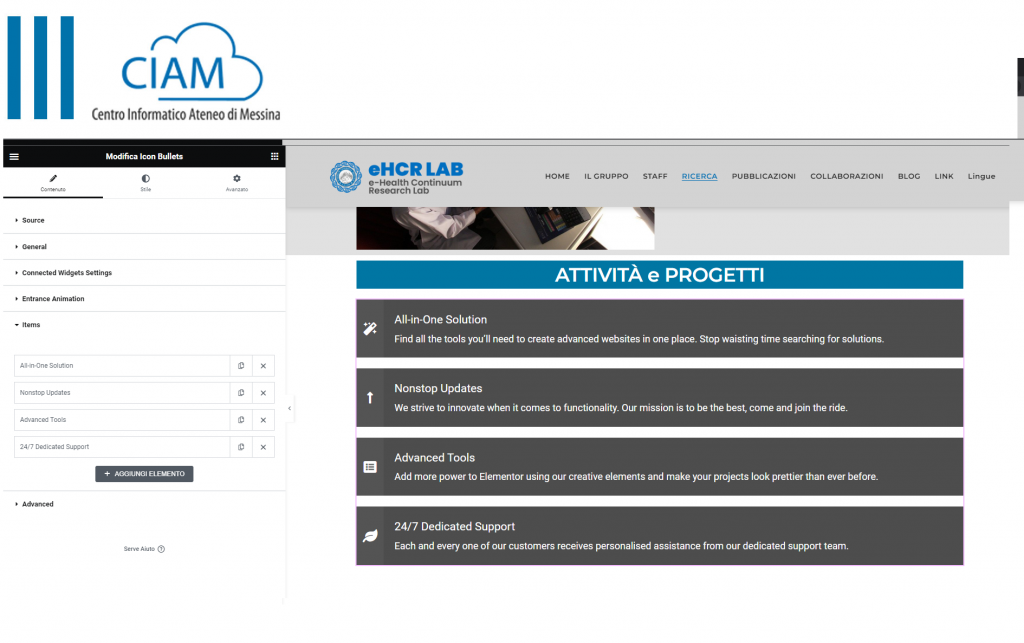
Cliccando sull’anteprima a destra, verrà aperto il widget. Cliccando sulla voce di menu Items, potrà modificare Titolo, Descrizione e icona e aggiungere altri elementi se fosse necessario.
Modifica pagina Pubblicazioni
La pagina pubblicazioni è stata divisa in tre sezioni. Qui potrà inserire le pubblicazioni del Gruppo di Ricerca. Se volesse modificare o eliminare una sezione, basta cliccare con il tasto destro sull’Anteprima (a destra) e scegliere il comando corrispondente.
